Kde najít nastavení streamování videa a zvuku
Pomozte divákům efektivněji využívat váš obsah pomocí funkcí Streamovat video a zvuk.
Přidání nebo odebrání funkcí videa a zvuku
Pokud chcete přidat nebo odebrat funkce z videa nebo zvuku, vyberte Nastavení videa nebo Nastavení zvuku v pravém horním rohu videa nebo zvuku.
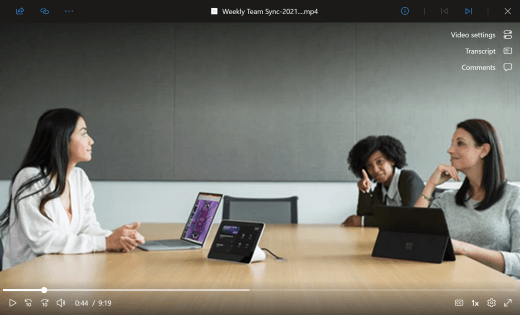
Na panelu Nastavení videa nebo Nastavení zvuku vypněte funkci a odeberte ji z videa nebo zvuku. Ikony pro zapnuté funkce se zobrazují v navigaci na pravé straně videa nebo zvuku. Výběrem ikony se otevře panel této funkce.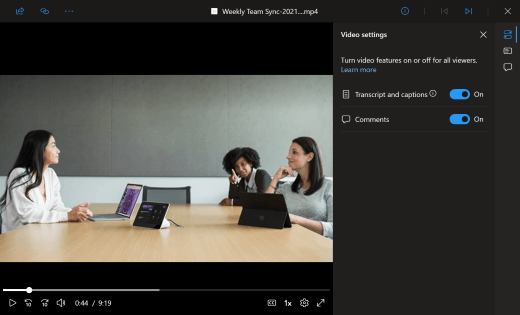
Poznámka: Nastavení a zapnutí nebo vypnutí funkcí můžou zobrazit jenom uživatelé s přístupem pro úpravy videa nebo zvuku.










